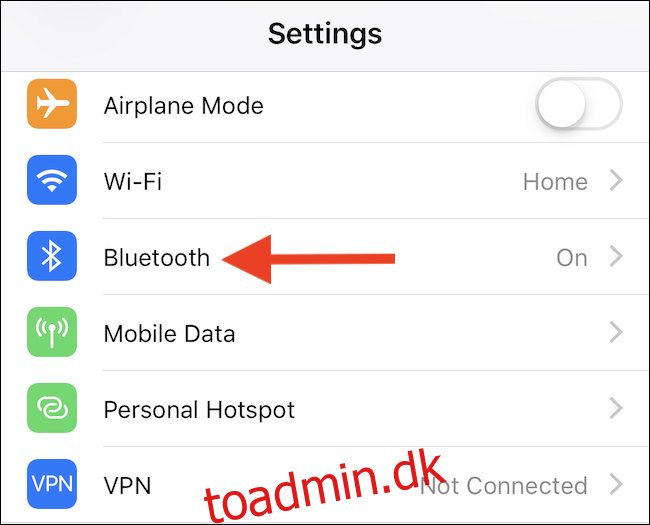Ved ikke at inkludere knapper gjorde Apple grænsefladen til AirPods ikke-eksisterende. Men det er fint, fordi de er fulde af sensorer, så de ved, hvornår de er i dine ører, og hvornår du dobbelttrykker på dem. Og du kan konfigurere alle disse ting.
Sensorerne indbygget i hvert par AirPods giver mulighed for nogle fantastiske funktioner. For eksempel betyder automatisk øregenkendelse (og som standard), at AirPods starter afspilningen af lyd, når du sætter dem i dine ører. De går et skridt videre ved at sætte lyden på pause, når du tager dem ud igen, og begge disse ting kan være gode, hvis du ikke vil fumle rundt med din iPhone, iPad eller Mac for at stoppe din lyd.
Selvom det til tider er praktisk, kan Automatisk øredetektion komme i vejen. Et eksempel kan være, hvis du lytter til musik, men vil tage en AirPod med ud for at lytte til nogen, eller måske fange en meddelelse om offentlig transport. Med automatisk øredetektion aktiveret, vil din lyd pause. Hvis du ikke ønsker, at det skal ske, men i stedet skal have lyden til at spille i dit andet øre, så skal du deaktivere funktionen helt.
Der er også mere om, hvordan dine AirPods’ sensorer fungerer for dig. Vi nævnte tidligere, at de ikke har nogen knapper på dem, så hvordan gør man noget så simpelt som at springe et spor over? Du dobbelttrykker på øret, det er sådan. Det dobbelttryk kan bruges til et par forskellige ting, som at bede Siri om hjælp eller sætte din musik på pause. Apple indstiller nogle af disse handlinger som standard, men hvis du vil træffe dine egne valg om, hvad et dobbelttryk skal gøre, kan du.
Vi forklarer, hvordan du gør alt dette nedenfor, men lad os først komme i gang med øredetektion.
Sådan deaktiveres automatisk øredetektion
For at starte skal du sørge for, at dine AirPods er aktive på din iPhone eller iPad, og åbne derefter appen Indstillinger. Tryk derefter på “Bluetooth”.
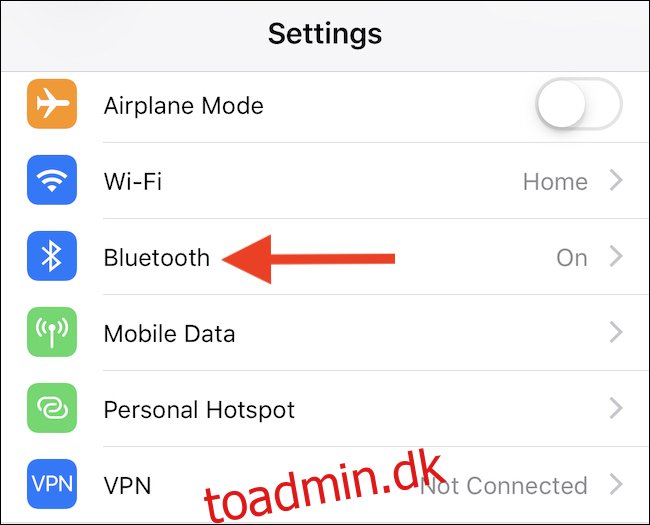
Find indgangen til dine AirPods, og tryk på “i”-ikonet ved siden af den.
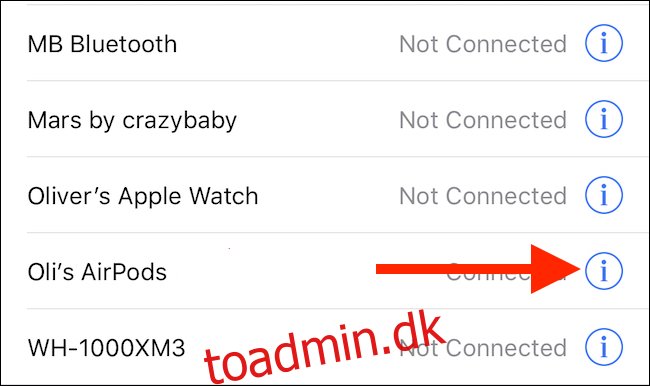
Til sidst skal du skifte kontakten til automatisk øredetektion til positionen “Fra”.
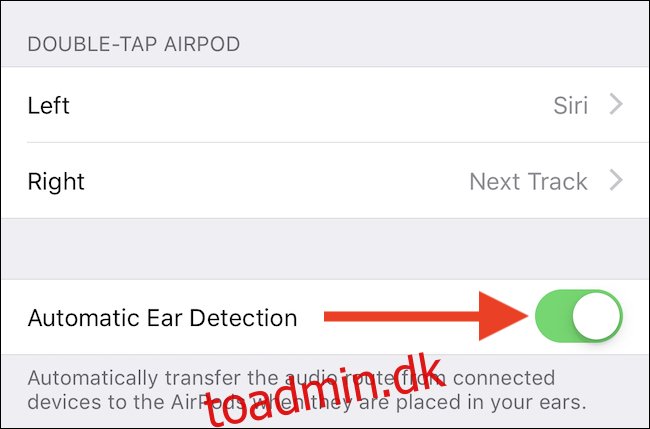
Det er alt, hvad der skal til. Hvis du ombestemmer dig og vil genaktivere automatisk øredetektion, skal du skifte tilbage til “Til”-positionen.
Sådan ændres dobbelttrykshandlinger
Hver af dine AirPods har sensorer i dem, så de ved ikke kun, hvornår de er i dine ører, men når du dobbelttrykker på dem. Det betyder, at du kan tildele en anden dobbelttrykshandling til enten dit venstre eller højre øre. Disse handlinger inkluderer at påkalde Siri, springe spor og mere.
For at starte, og med dine AirPods aktive på din iPhone eller iPad, skal du åbne appen Indstillinger.
Tryk derefter på “Bluetooth”.
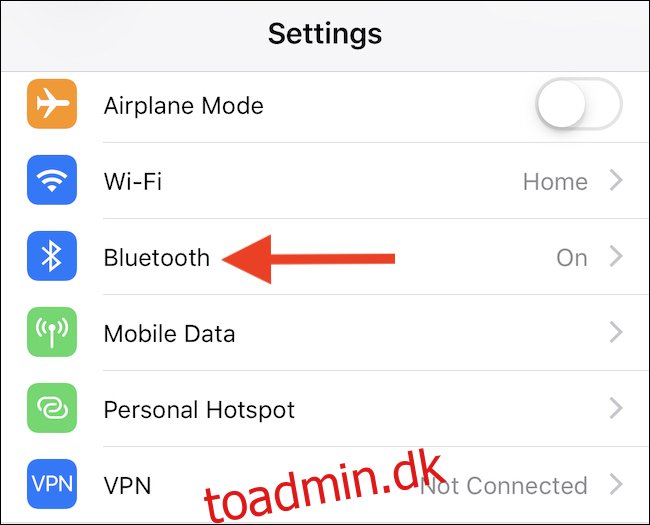
Find indgangen til dine AirPods, og tryk på “i”-ikonet ved siden af den.
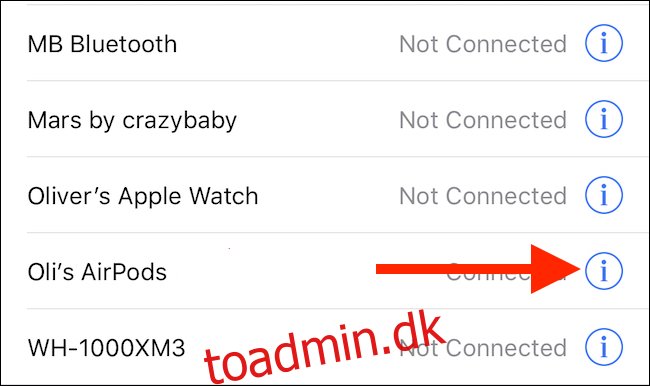
Tryk på “Venstre” eller “Højre” afhængigt af den AirPod, du vil ændre dobbelttrykshandlingen for.
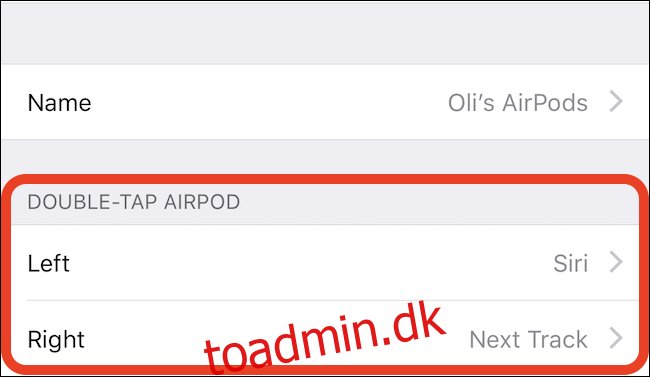
Til sidst skal du trykke på den handling, du vil anvende.
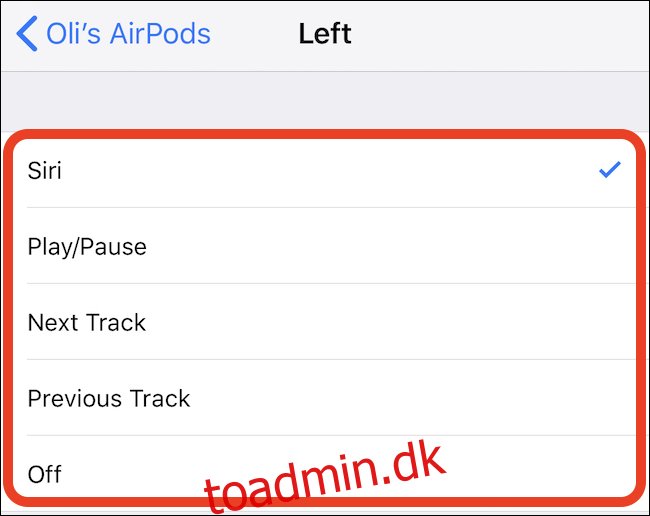
Hvis du hellere vil, at der ikke skal foretages nogen handling, når et dobbelttryk finder sted, skal du trykke på “Fra”.
Du kan teste dine nyligt anvendte handlinger ved at dobbelttrykke på en AirPod, mens den er i dit øre.